热门标签
热门文章
- 1Java——使用EasyExcel导出动态列的Excel_easyexcel 动态列
- 2监控行为分析识别检测 YOLO_基于yolo算法的目标检测异常行为
- 3idea中git提交规范_idea 提交规范配置
- 4叫板李彦宏、Llama 3 发布,大模型的开源闭源到底在争什么?
- 5设计模式--桥接(Bridge)模式_如果系统中某对象具有三个维度的变化如某日志记录器
- 6ajax请求头没带cookie,js ajax解决跨域请求,以及requestheader里没有cookie
- 7elementUI tabs的切换跟着按钮来切换_el-tabs点击其他按钮自切换
- 8radsystems教程的基本使用创建第一个项目
- 9【阅读笔记】Docker从入门到实践_docker系统性入门+实践 笔记
- 10exoplayer+ffmpeg_exoplayer ffmpeg
当前位置: article > 正文
win11 MongoDB 安装教程_win11安装mongodb
作者:菜鸟追梦旅行 | 2024-05-20 21:58:50
赞
踩
win11安装mongodb
1.官网下载
https://www.mongodb.com/download-center/community

2.安装mongo
下载完之后双击,一直next安装,其中这一步选择Custom
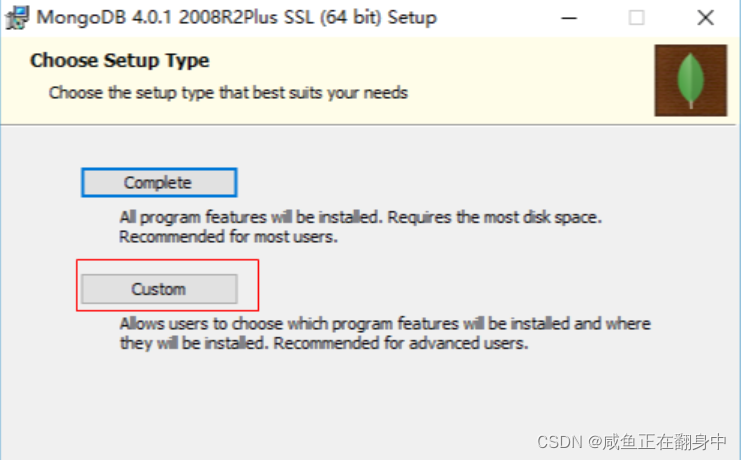
这里取消Install MongoDB compass

3.配置
路径中最好不要带中文
3.1 新建data文件夹
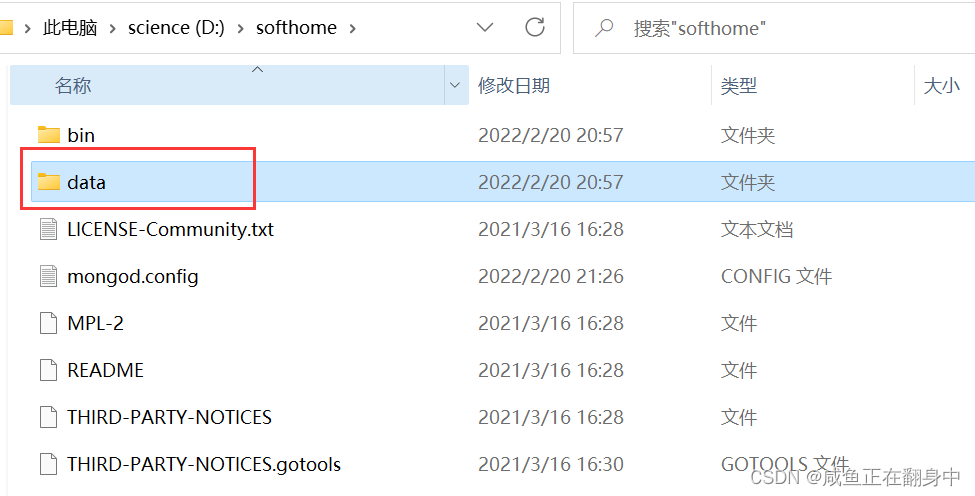
3.1.1新建db和log文件夹
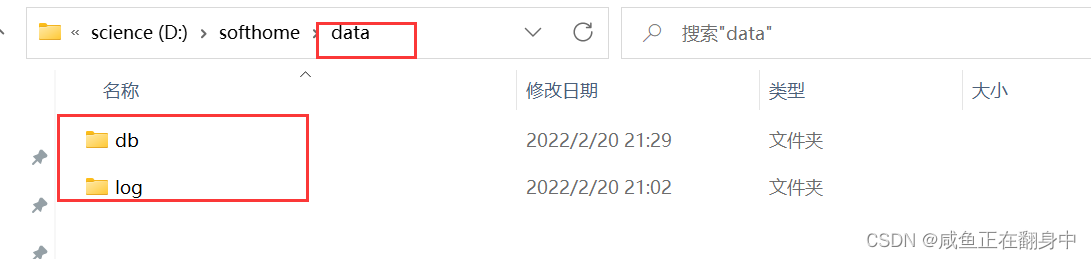
3.1.2在log文件夹中新建文件
注意文件扩展名是以log,要设置显示文件扩展名
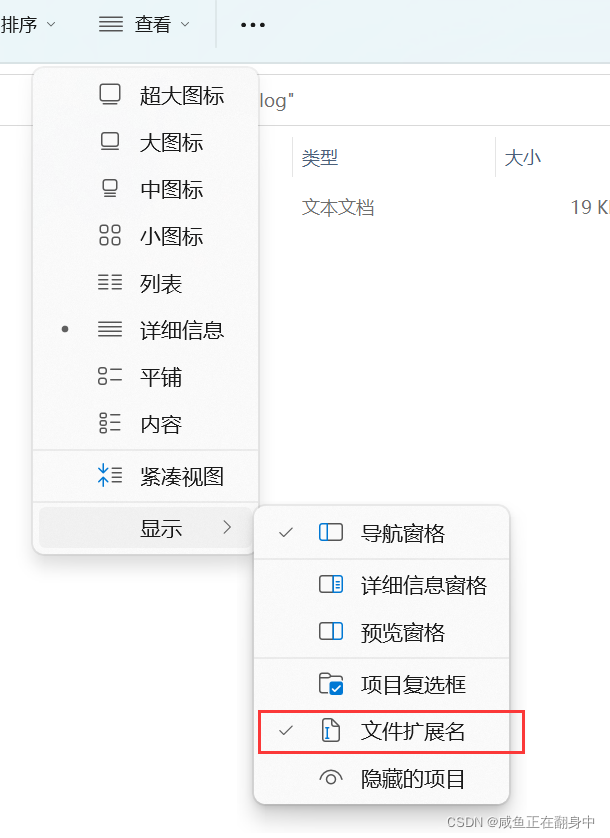
新建mongodb.log文件

3.2 新建mongod.config文件
mongodb根目录新建新建mongod.config文件
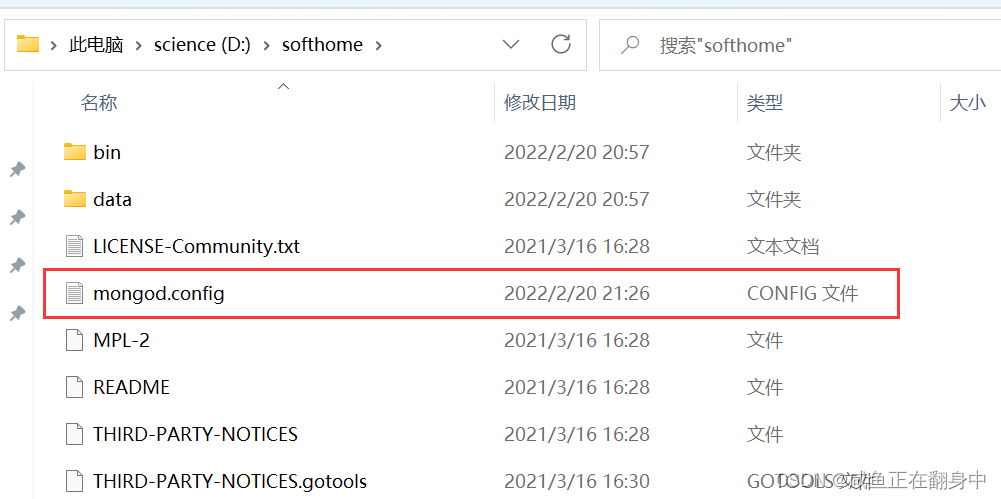
内容:(以下路径均设置为自己安装mongo的路径)
#数据库路径
dbpath=D:\softhome\data\db
#日志输出文件路径
logpath=D:\softhome\data\log\mongodb.log
#错误日志采用追加模式
logappend=true
#启用日志文件,默认启用
journal=true
#这个选项可以过滤掉一些无用的日志信息,若需要调试使用请设置为false
quiet=true
#端口号 默认为27017
port=27017
- 1
- 2
- 3
- 4
- 5
- 6
- 7
- 8
- 9
- 10
- 11
- 12
3.3cmd运行命令
注意: 一定一定要在管理员状态下运行
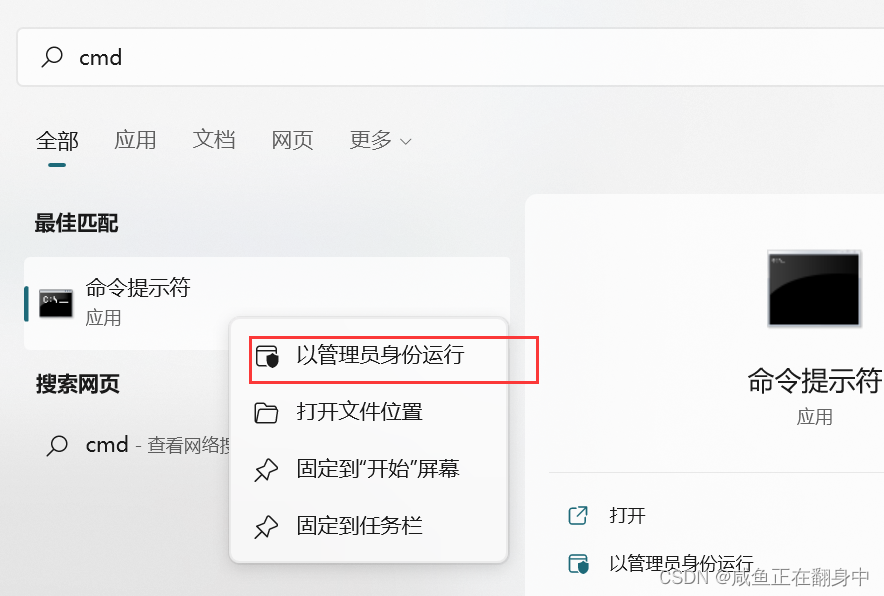
命令:
mongod --config "D:\softhome\mongod.config" --install --serviceName "MongoDB"
- 1
成功后按win+r运行框中输入services.msc
打开服务 找到名为“MongoDB Server”的服务项,然后鼠标右键,“启动”该服务项。
配置启动成功
4.测试
http://localhost:27017/

注意:
配置环境变量
就是把bin目录配置到环境变量中
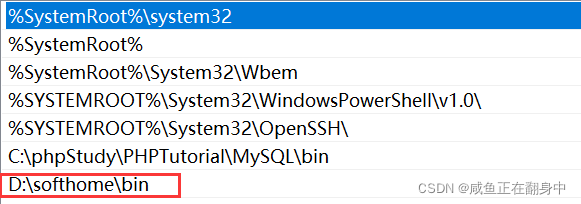
cmd下运行mongo
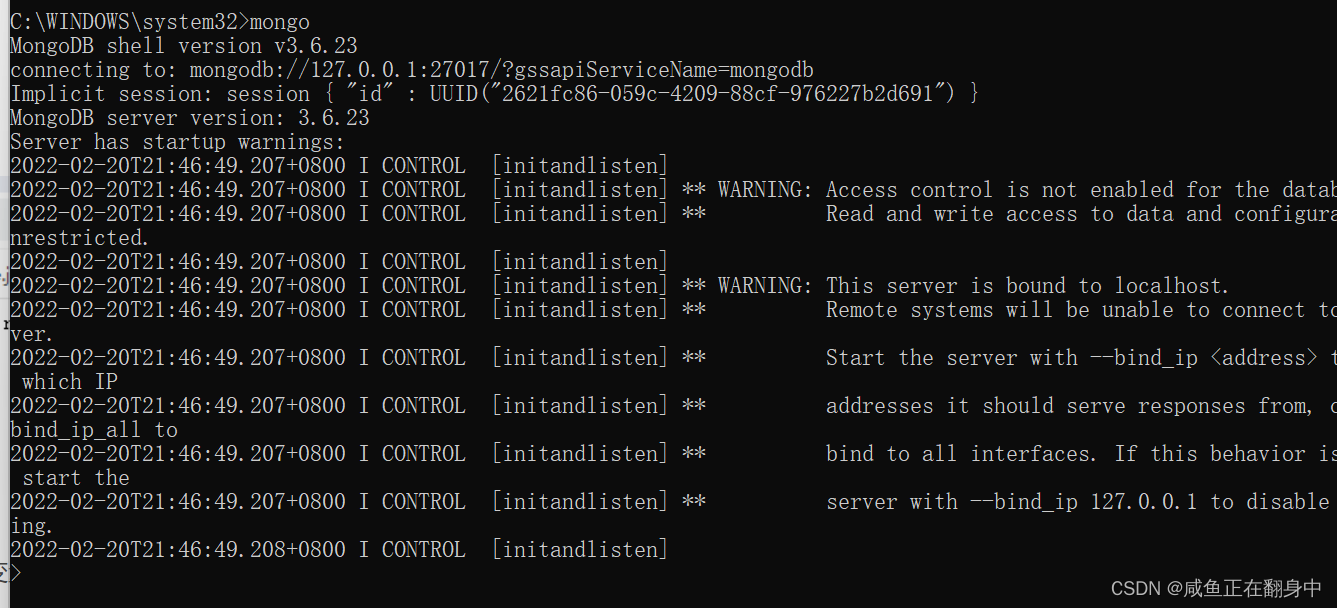
成功
声明:本文内容由网友自发贡献,不代表【wpsshop博客】立场,版权归原作者所有,本站不承担相应法律责任。如您发现有侵权的内容,请联系我们。转载请注明出处:https://www.wpsshop.cn/w/菜鸟追梦旅行/article/detail/599523
推荐阅读
相关标签


